Un tableau blanc est un excellent outil pour collaborer avec les autres. Si vous travaillez à distance et que vous ne pouvez pas vous rassembler physiquement autour d’un, vous aurez besoin d’une solution virtuelle, comme Microsoft Whiteboard.
Bien que le tableau blanc soit disponible pour toute personne disposant d’un compte Microsoft gratuit ou de tout abonnement payant Microsoft 365 / Office 365 (M365 / O365), les fonctionnalités de collaboration travailler uniquement avec des membres de la même organisation.
Donc, si vous utilisez un abonnement personnel M365 / O365, vous ne pouvez pas encore collaborer; cependant, Microsoft a déclaré que cela changerait à l’avenir.
Partager un tableau blanc est simple et le processus est le même que vous utilisiez Client de tableau blanc ou application web.
Nous utiliserons le client Windows 10, car il a plus de fonctionnalités et est notre méthode recommandée.
Comment partager un tableau avec quelqu’un
Pour partager un tableau avec une personne, ouvrez-le dans le client Tableau blanc, puis cliquez sur le bouton bleu Inviter quelqu’un.
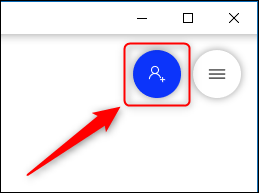
Dans le panneau «Inviter» qui apparaît, saisissez le nom de la personne avec laquelle vous souhaitez partager ou sélectionnez son nom dans la liste «Contacts suggérés».

Lorsque vous sélectionnez une personne, elle obtient par défaut les droits de modification du tableau. Cela signifie qu’elle peut modifier le contenu du forum, le partager avec quelqu’un d’autre ou le renommer. Si vous ne souhaitez pas que cette personne dispose de ces droits, cliquez sur l’icône du stylet à côté de « Modification autorisée » et définissez les autorisations sur « Lecture seule ».

Ensuite, cliquez sur « Inviter ».
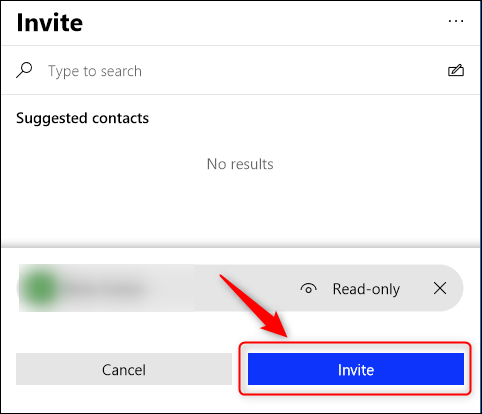
La personne avec laquelle vous avez partagé votre tableau blanc recevra une invitation par e-mail avec un lien. Quand elle clique dessus, cela l’amène au tableau blanc. Le tableau blanc apparaîtra sur la page d’accueil de l’application Tableau blanc, afin qu’elle puisse y accéder sans retourner à l’e-mail contenant le lien.
Pour arrêter de partager un tableau avec quelqu’un, accédez à la page d’accueil du client Tableau blanc. Cliquez sur les points de suspension (…) À côté du tableau que vous souhaitez arrêter de partager, puis cliquez sur «Inviter des participants».

Cliquez sur les points de suspension (…) À côté du nom de la personne avec laquelle vous souhaitez arrêter le partage, puis cliquez sur « Supprimer le participant ».

Le tableau sera supprimé de son application Tableau blanc et le lien qu’elle a reçu ne fonctionnera plus.
Comment partager un tableau avec plusieurs personnes
Pour partager un tableau avec plusieurs personnes, ouvrez-le dans le client Tableau blanc, puis cliquez sur le bouton bleu Inviter quelqu’un.
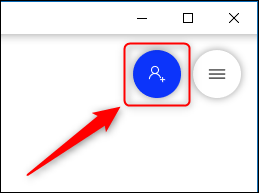
Dans le panneau « Inviter » qui s’ouvre, cliquez sur les points de suspension (…), Puis sélectionnez « Créer un lien de partage ».

Activez l’option «Lien de partage Web désactivé».

Un lien de partage unique sera créé.
Malgré le texte qui dit que le lien peut être partagé entre les comptes personnels, Documentation de Microsoft dit que cela ne fonctionne qu’avec les autres membres de votre organisation. Nous n’avons pas pu partager un tableau d’un compte personnel avec un autre compte personnel lors de nos tests.
Cela changera presque certainement à l’avenir, mais, à l’heure actuelle, vous ne pouvez partager un conseil qu’avec quelqu’un de votre entreprise.
Cliquez sur « Copier le lien » pour le copier dans votre presse-papiers.
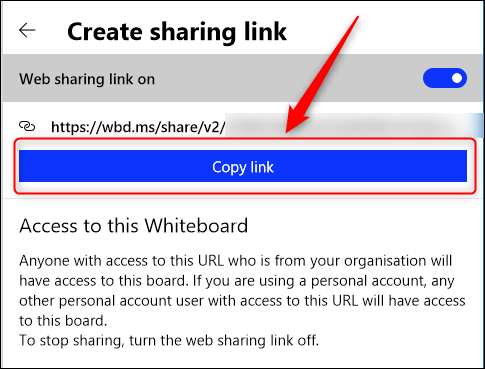
Vous pouvez désormais envoyer ce lien à tous les membres de votre organisation. Lorsqu’ils cliquent dessus, le tableau s’ouvre. Il apparaîtra également sur la page d’accueil de l’application Whiteboard, afin qu’ils puissent y accéder sans revenir au lien.
Pour empêcher les gens d’accéder à un tableau, désactivez le bouton «Lien de partage Web activé» pour supprimer le lien. Quiconque clique dessus verra un message d’erreur leur indiquant qu’ils n’ont pas accès à ce forum.

